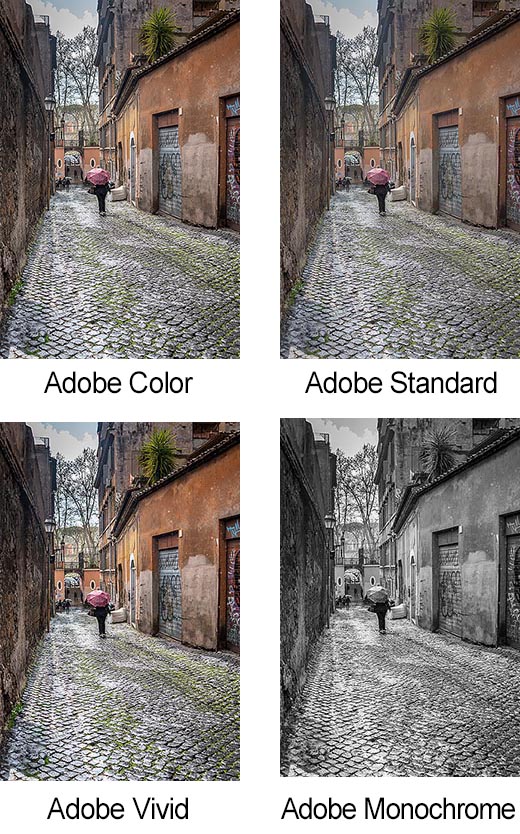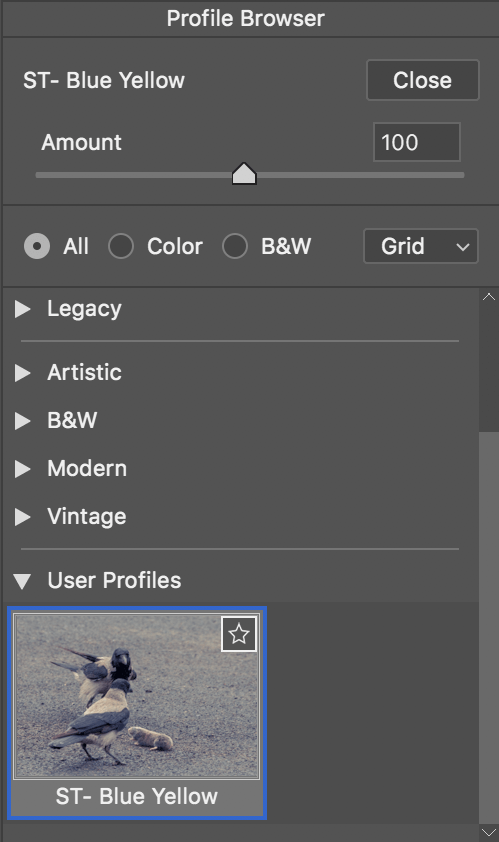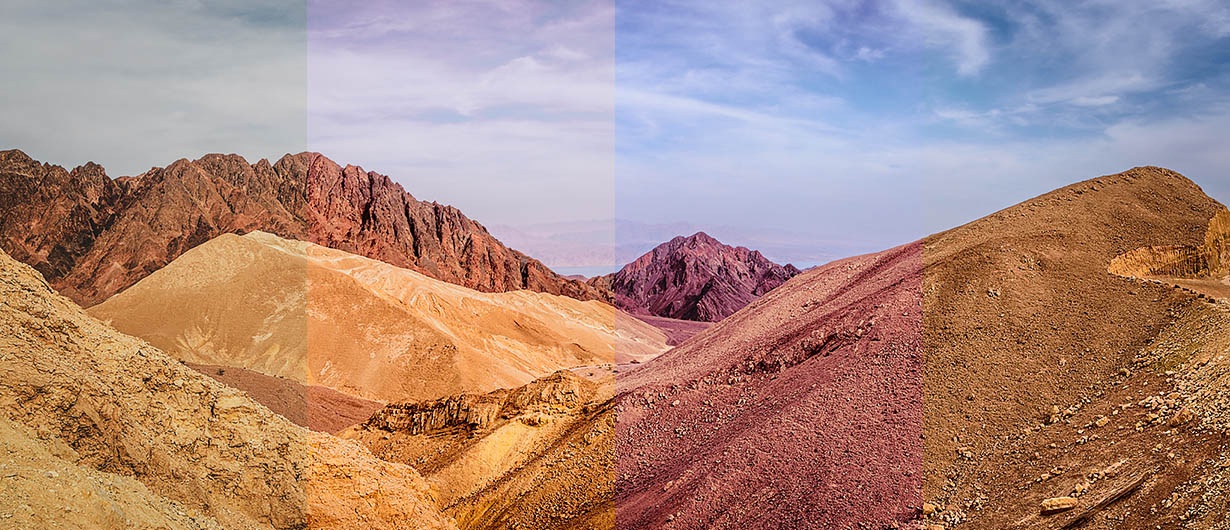פרופילי מצלמה- מורה נבוכים

גירסה 7.3 של לייטרום הציגה מספר בשורות והגדולה שבהן היא הזזת העבודה עם פרופילי מצלמה לחלון הBasic- והרחבת יכולות העבודה איתם. מגירסה זו ניתן לצפות בתצוגה מקדימה של פרופילים אלו, לייצר פרופילי צבע ולהשתמש בהם בלייטרום וב- Camera Raw ולהיעזר בהם ליצירת אפקטים יצירתיים. מדובר בשינוי מהותי בתזרים העבודה של משתמשים שלא הכירו עד כה את השימוש בפרופילי צבע. מאמר זה מסביר מהם פרופילים אלו וכיצד להשתמש בהם. זהו המאמר הראשון בסדרה.
מהם פרופילי מצלמה
מנקודת התחלה שונה. כל יצרן מכנה פרופילים אלו בשם שונה ובהתאם הם ממוקמים בתפריטי
המצלמה:
במצלמות קנון
הם נקראים ,Picture Style
בניקוןPicture
Control
, בסוני
Creative Style, בפנטקס
,Custom Image באולימפוס
,Picture Modeבסיגמה Color Mode
ובפוג'י Film Simulation.
העניין הוא שפרופילים אלו חלים במצלמה על תמונות בפורמט JPEG
ואילו תמונות בפורמט RAW
(על סוגיו השונים( מגיעות לתוכנת העיבוד בצורתם הגולמית- ללא כל פרופיל, גם אם זה
נבחר בתפריט המצלמה. יחד עם זאת, המידע אודות פרופילים אלו נשמר בקובץ הRAW-
ולייטרום, כמו גם חלון ה-Camera RAW
מאפשרת להחיל פרופילים אלו, הייחודיים למצלמה בה צולמו, על תמונות בפורמט .RAW במילים
אחרות, אם התמונה שצילמתם נראתה טוב על גבי הצג שבגב המצלמה ובמחשב היא נראתה פחות
טוב, הסיבה לכך הייתה נעוצה באותם פרופילי צבע שהוחלו על קובצי JPEG וקובצי התצוגה
המקדימה במצלמה, אך לא על קובץ ה-RAW.
עד לגירסה 7.2
כדי להשיב את המראה המקורי של התמונה, כפי שעובדה במצלמה, ניתן היה לבחור בפרופיל
הצבע הרצוי בקטגוריה.Camera Calibration
מגירסה 7.3
תפריט הפרופילים זז לקטגוריה Basic
שבמודול הפיתוח.
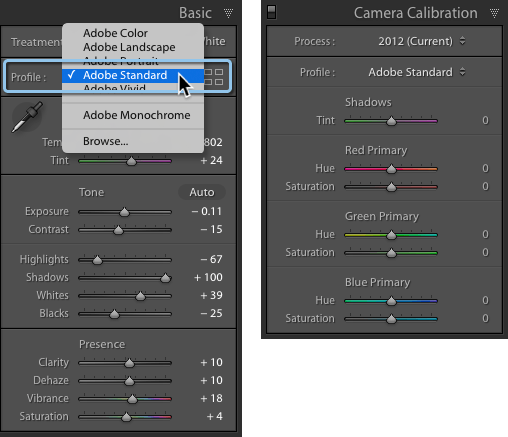
בשוק. פרופילי צבע אינם פועלים על קובצי TIFF, או JPEG מאחר ואלו קיבלו את הפרופיל
שנבחר עבורם כבר במצלמה .יחד עם זאת ניתן להחיל עליהם פרופילים יצירתיים )פרטים
בהמשך).
מקומם הטבעי של פרופילי המצלמה
בפרופיל הצבע עוד לפני תחילת העיבוד. החלת פרופיל צבע מתרגמת את הצבעים אחרת, קובעת את הניגודיות והצבעוניות של
התמונה ומהווה נקודת פתיחה שונה ממצבה הגולמי. לאופן התחלת העבודה השפעה מכרעת על המשכה ומן הסתם על התוצאה הסופית.
מסיבה זאת מיקום הפרופילים, עד כה בתחתית רשימת הקטגוריות, לא היה הגיוני וב- Adobe החליטו שמוטב מאוחר מלעולם לא.
בנוסף, בעבר פרופיל ברירת המחדל של התוכנה היה Adobe Standard שהעניק לתמונה מראה מעט שטוח. מגירסה
7.3 נוסף לתוכנה פרופיל בשם Adobe Color המעניק מראה חי וחיוני יותר. פרופיל זה הוא פרופיל ברירת
המחדל של התמונה .במידה והוא אינו מופיע, זהו סימן שהתמונה איננה בפורמט RAW ובמקרה זה יתכן ויופיע הכיתוב Default
וזאת מאחר ולא ניתן להחיל פרופילי צבע המיועדים לקובצי RAW על קובצי TIFF ,JPEG או, PSD למשל. אפשרות אחרת היא
שאתם עובדים עם תמונה ישנה שהוחל עליה פרופיל ברירת המחדל המקורי, או פרופיל אחר. במקרה זה ניתן להחליף את הפרופיל
שנבחר לפרופיל החדש Adobe Color.
המרת התמונה לגווני אפור תבחר באופן אוטומטי את הפרופיל החדש
Adobe Monochrome. פרופיל זה עוצב כך שיהיה נקודת הפתיחה הטובה ביותר לתמונות בגווני אפור. פרופיל
זה מבהיר מעט צבעים חמים ומכהה מעט צבעים קרים. בנוסף הוא מגביר מעט ניגודיות, אך באופן המאפשר עריכה נרחבת במודול
הפיתוח.
Adobe הוסיפה פרופילי מצלמה נוספים כנקודת התחלה למגוון סוגים שונים של תמונת הזמינים באמצעות לחיצה
על כפתור ארבעת הריבועים בראש הקטגוריה A) Basic) לחיצה על כפתור זה תפתח את הקטגוריה Profile
Browser ובראשה פרופילי ברירת המחדל (Adobe Raw). ניתן לצפות בתצוגה מקדמת גדולה של הפרופילים
באמצעות הנחת הסמן מעל הפרופיל הרצוי. ללחיצה על הפרופיל תחיל אותו בפועל על התמונה. ניתן להחיל פרופיל אחד בלבד לכל
תמונה.
הפרופילים הישנים. פרופילים אלו עוצבו כך שייראו אותו דבר ללא קשר למצלמה בה התמונה צולמה. באופן זה התוצאה תהיה
עקבית.
מה עושים פרופילי הצבע?
פרופיל זה מוסיף רוויית צבעים לכל הצבעים בתמונה ומשפר במיוחד את הכחולים והירוקים.
הפרופיל מוסיף מעט ניגודיות, אך גם מבהיר מעט את הצללים ומכהה מעט את האזורים הבהירים
כדי להגן על פרטים בתמונה.

'שטוחה' יותר של התמונה. הוא תוכנן כך כדי להרחיב את אפשרויות העיבוד והוא נקודת
פתיחה טובה לתמונות עם פרטים עדינים ומעברי צבע.

Adobe Portrait-
מיועד בעיקר לתמונות דיוקן ומחמיא לגווני עור.

Standard V2- פרופיל ברירת המחדל
הקודם.

שמדובר בפרופיל המתאים גם לתמונות נוף הכוללות אנשים.

קבוצת הפרופילים הבאה (Camera Matching)
תוכננה על ידי Adobe ועוצבה כך שתתאים לסגנונות הצילום המובנות בתפריטי המצלמה
.(A)
מאחר ולכל מצלמה סגנונות צילום שונים,תפריט זה עשוי להשתנות בהתאם למצלמה שצילמה את
התמונה.
מתחת לפרופילים אלו ניתן למצוא את רשימת הפרופילים הישנה (Legacy)
והם נועדו כדי לאפשר תאימות לאחור בעבודה עם קבצים ישנים יותר .(B)
מתחת לפרופילים אלו קבוצת תפריטים המציעה פרופילים יצירתיים .(C) (Artistic) בניגוד לפרופילים הנ"ל המציעים
נקודת פתיחה שונה, פרופילים אלו תוכננו כדי להציע אפקטים מסוגננים. בשונה מהפרופילים הנ"ל
ניתן להחיל פרופילים אלו גם על תמונות בפורמט ,JPEG
,PSDאו
.TIFFפרופילים
אלו מציעים גם מכוון כמות (Amount)
המאפשר להפחית או להעצים את השפעת הפרופיל ,משמע האפקט…
הבאים ברשימה הם פרופילי
גווני אפור (D) (B&W) המציעים הפחתה, או הגדלת ניגודיות,
הבהרה ,או הכהיית שמיים ועוד. חלקם מנסים לחקות אפקטים שהתקבלו בשימוש בסרטי צילום
מסויימים בעבר.
מתחת לפרופילים אלו סדרת פרופילים 'מודרניים' (E)
(Modern) המיישרת
קו עם אפקטים פופולאריים הנהוגים ברשתות חברתיות.
אחרונים בתור הם פרופילי
וינטייג' (F) (Vintage) המדמים אפקטים המוכרים מעולם סרטי
הצילום. במידה והתקנתם פרופילי צבע נוספים- אלו יופיעו מתחת לרשימות אלו.
במידה ומצאתם
פרופילים שאתם אוהבים, או שגיליתם שיש פרופילים בהם אתם משתמשים יותר, תוכלו לסמן אותם
כמועדפים על ידי לחיצה על דמות הכוכב בפינה הימנית העליונה של כל פרופיל (הכוכב יופיע
בעת הנחת הסמן במיקום זה).(G)
פרופילים אלו יופיעו בתפריט(H) Favorites
. במידה והתחרטתם לגבי אחד הפרופילים תוכלו להוציאו מרשימת המועדפים על ידי לחיצה על
דמות הכוכב.
לייטרום מאפשרת להציג את הפרופילים בתצוגת רשת (Grid),
בתצוגה מוגדלת ,(Large) או
כרשימה ארוכה (I)
(List).
גם בתצוגה זו, אגב, ניתן להניח את הסמן מעל הפרופיל הרצוי ולצפות בתצוגה המקדמת שלו
בחלון המרכזי. בסיום העבודה עם פרופילים אלו ניתן ללחוץ על כפתורClose
. בראש הקטגוריה כדי לסגור את קטגוריית דפדפן הפרופילים .(J)
פרופילים מועדפים זמינים לגישה מהירה באמצעות תפריט Profile המוצג לאחר סגירת
הקטגוריה.
כאמור, פרופילים אלו מהווים נקודת פתיחה בלבד וניתן להחליפם בכל שלב. כמו
כן מאחר ופרופילים אלו אינם מזיזים מכוונים, ניתן להמשיך ולשפר את מראה התמונה באמצעות
המכוונים להם אנו רגילים.
בחירה
באחד מהפרופילים בקטגוריות Artistic ,B&W ,Modern ו-Vintage תציג בראש הקטגוריה מכוון כמות המאפשר להפחית, או
להעצים את האפקט שנוסף לתמונה (K).
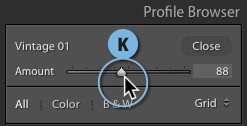
מה ההבדל בין פרופילי צבע לערכות פיתוח (Presets)?
הגדרות פיתוח ?(Preset)
ובכן, לא בדיוק. חלק ניכר מפרופילי הצבע משמשים כנקודת פתיחה טובה יותר לעיבוד, או
להוספת אפקטים יצירתיים לתמונות שלכם. בחירה בפרופיל צבע לא תזיז מכוונים במודול הפיתוח
,אך תשנה את מראה התמונה. ערכת הגדרות לעומת זאת, לעיתים מחליפה את כל מלאכת העיבוד
ומהווה גם תחנה סופית.
ניתן לשמור עיבוד של תמונה הכולל את פרופיל הצבע כערכת הגדרות (Preset) לשימוש חוזר באמצעות לחיצה על כפתור ההוספה (+) בקטגוריה Presets שבצידו השמאלי של חלון התוכנה. בחלון שנפתח, יש לסמן לצד הקטגוריות בהם נעשה שימוש בעיבוד התמונה, גם את האפשרות (A) Treatment & Profile.
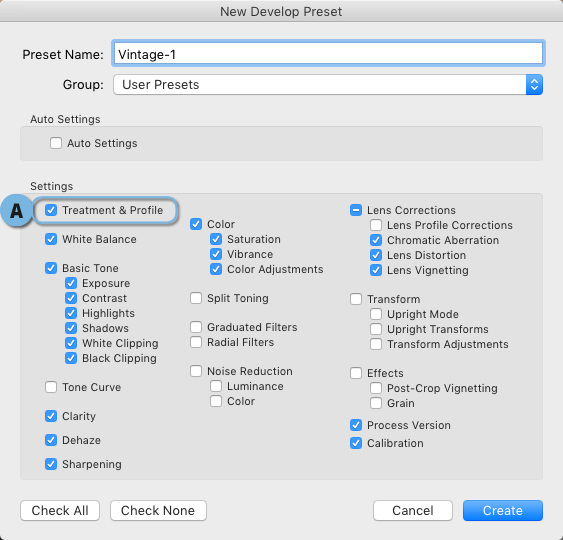
לסיכום, פרופילי מצלמה היו שם תמיד, רק לטעמנו לא במיקום הנכון. Adobe
הביאה אותם לקידמת הבמה באמצעות מיקומן בראש הקטגוריה Basic. על הדרך נוספו פרופילים המאפשרים נקודת פתיחה שונה לכל
תמונה. ראוי לציין שלא כל הפרופילים שווים, אך רובם נוצרו באמצעות טבלאות מיפוי צבעים (LUTs) – עליהן נדון במאמר
הבא. לצד פרופילי מצלמה המדמים את סגנונות הצילום הקיימים בתפריטי המצלמה, קיימים פרופילי צבע יצירתיים- להם
קיים מכוון כמות המאפשר להפחית מעוצמת האפקט. על פרופילים, יצירתם והיתרונות שהם מביאים לתוכנה במאמרים הבאים – כדאי
לעקוב!